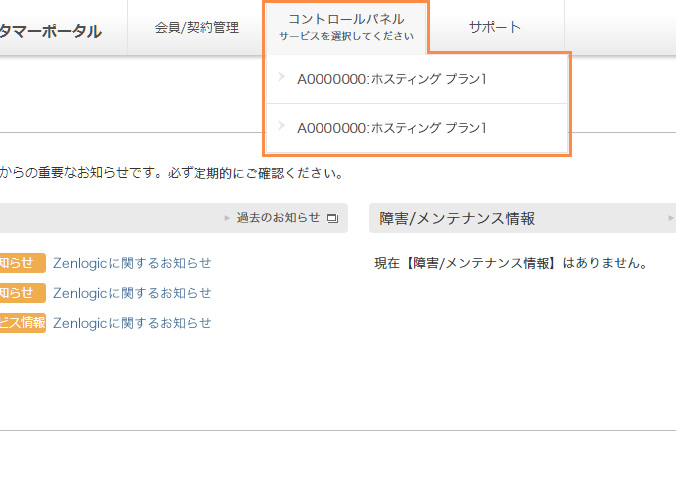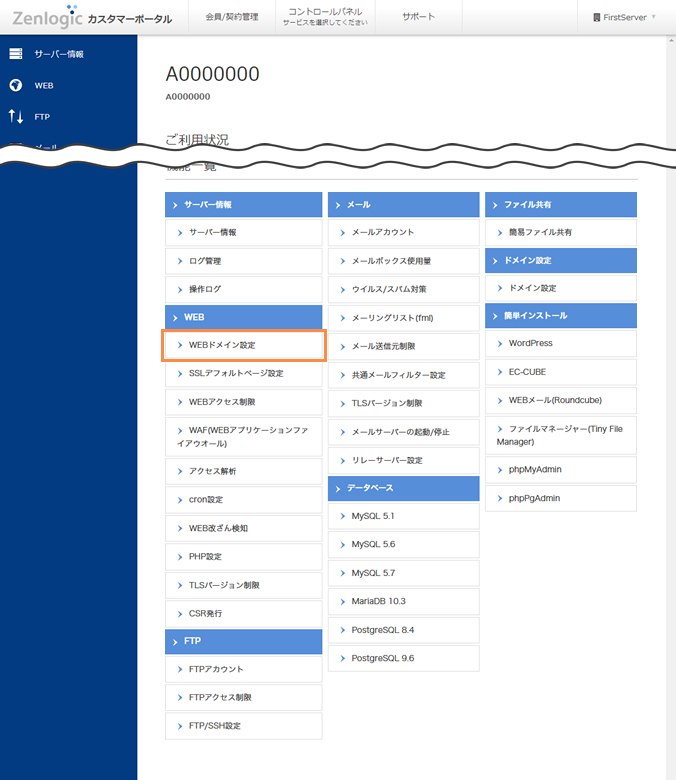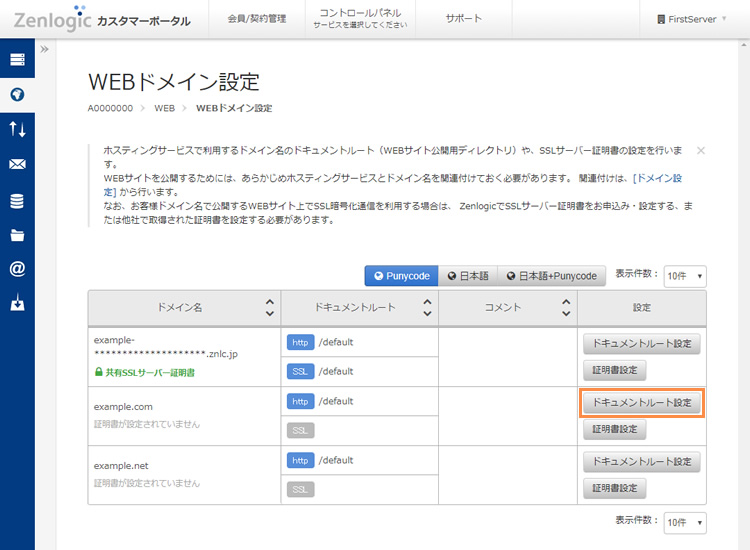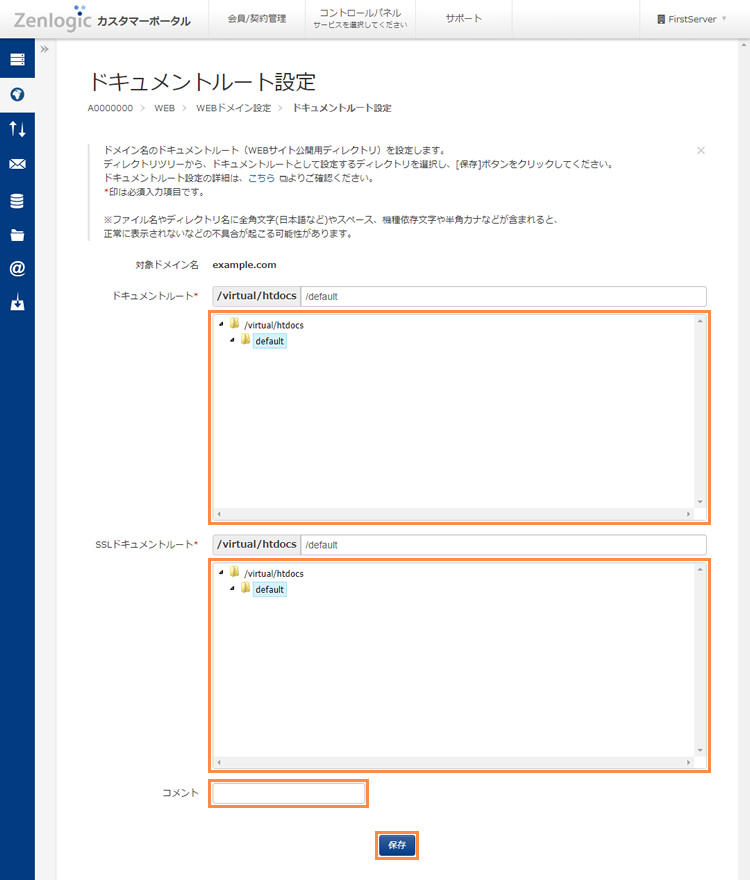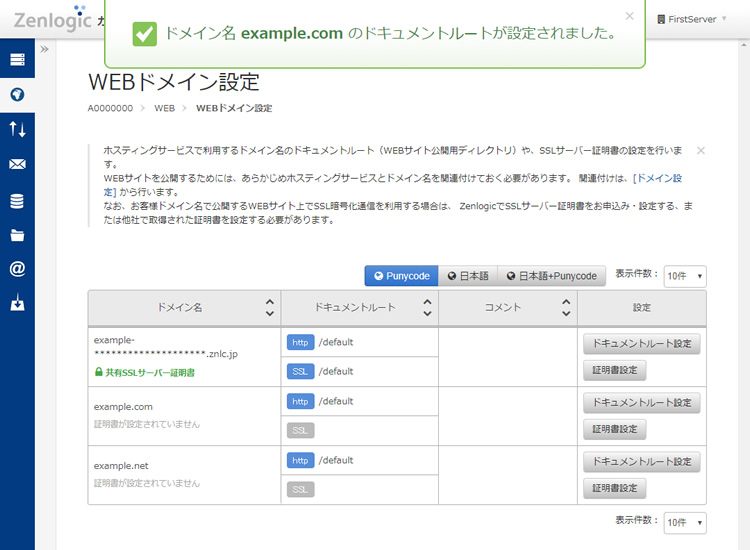機能別マニュアルWEBドメイン設定 - ドキュメントルートの設定
レンタルサーバー「Zenlogicホスティング」では、サーバーに設定されているドメイン名ごとに異なるドキュメントルートを設定し、それぞれのドメイン名で異なるホームページの開設が可能です。
また、それぞれのドメイン名に対してSSLサーバー証明書を設定し、複数のホームページを同時に暗号化通信に対応することも可能です。
ここでは、ドキュメントルートの設定手順をご案内します。
SSLサーバー証明書の設定は、以下をご参照ください。
WEBドメイン設定 - SSLサーバー証明書の設定
ご提供仕様
- ドキュメントルートは、ドメイン名でホームページにアクセスした場合に表示される最上位の階層にあたるディレクトリです。
- サーバーで使用するドメイン名は、事前に「ドメインの設定」で設定しておく必要があります。
ドメインの設定 - SSL暗号化通信でのアクセス(https://~)に対応する場合は、対象ドメイン名をコモンネームとするSSLサーバー証明書のお申込みと、サーバーへの証明書設定作業が必要です。
WEBドメイン設定 - SSLサーバー証明書の設定 - 通常アクセス(http://~)とSSLアクセス(https://~)のドキュメントルートは、同じもの/別々のものを自由に設定可能です。
- 複数のドメイン名で同じドキュメントルート(ディレクトリ)を設定可能です。
- 設定を行わなければ、初期状態では自動的に【/virtual/htdocs/default/】ディレクトリがドキュメントルートに設定されます